Funzione strumento fotocamera in Excel 2010
Con Excel 2010 telecamera strumento, sarai in grado di scattare un'istantanea di una porzione del foglio dati selezionata. Ciò consente di posizionare un'immagine live ovunque nel foglio di lavoro, su cui è possibile applicare stili, colori e disegni diversi su di essa. Oltre a fare uno screenshot esatto del set di dati evidenziato, sincronizza anche i dati con l'immagine; ogni volta che si apportano modifiche al set di dati originale, l'immagine live viene aggiornata, mostrando i valori delle celle più recenti. Puoi facilmente copiare il set di dati scattati negli appunti e condividerlo con altri. Inoltre, tutti gli effetti relativi all'immagine possono essere applicati sull'istantanea del set di dati. Quando si seleziona l'immagine, sulla barra multifunzione viene visualizzata la scheda Strumenti immagine, che consente di modificare l'orientamento dell'immagine e applicare stili diversi. In questo post, ti guideremo attraverso il processo di abilitazione della funzione Fotocamera sulla barra degli strumenti di accesso rapido e l'applicazione di effetti diversi sull'istantanea del set di dati.
Avvia Excel 2010, per utilizzare questa funzione, devi far apparire il pulsante Fotocamera sulla barra degli strumenti di accesso rapido di Excel, perché non è presente per impostazione predefinita. Vai su Quick Access Toolbar e dal piccolo pulsante a discesa, fai clic su Altri comandi.
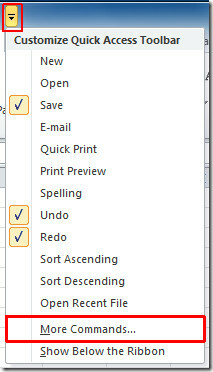
Raggiungerai Opzioni di Excel la finestra di dialogo. Premi il pulsante a discesa dal riquadro di destra presente sotto Scegli i comandi. Clic Tutti i comandi per mostrare tutti i comandi contenuti in Excel. Ora scorri verso il basso l'elenco e trova telecamera comando. Selezionalo e fai clic Aggiungi (>>) per mostrarlo nel riquadro della barra degli strumenti Accesso rapido. Una volta aggiunto, premi OK.
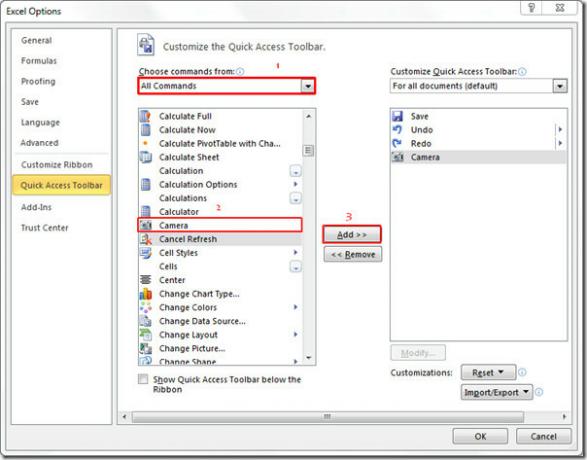
Desideri telecamera pulsante sulla barra degli strumenti di accesso rapido.
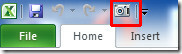
Ora per utilizzare questa funzione, selezionare la parte del foglio dati per la quale si desidera acquisire un'istantanea e fare clic su telecamera pulsante.
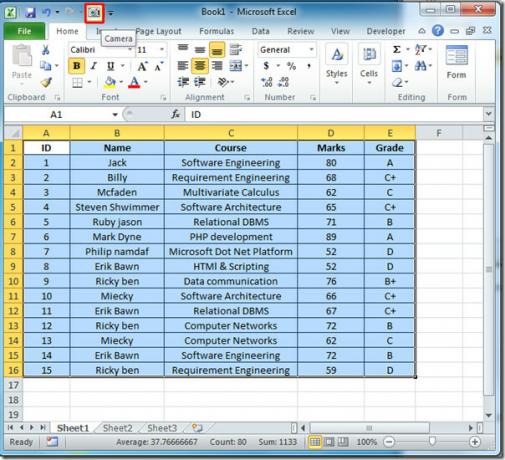
Ora sei pronto per fare uno scatto, basta fare clic sulla posizione in cui si desidera mostrare l'immagine.
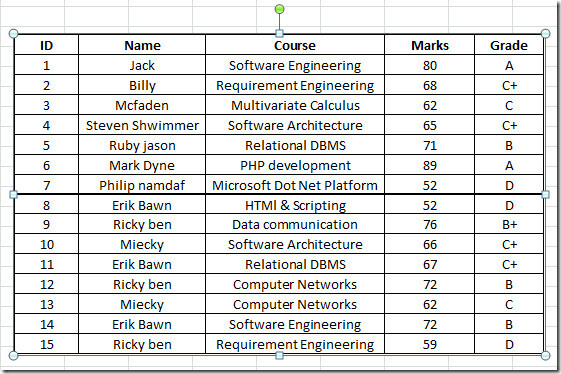
Ora quando selezionerai questa immagine Strumenti immagine apparirà la scheda, da cui è possibile applicare diversi stili e disegni.

Quindi applica design e stili che meglio si adattano alla tua immagine del foglio dati. È possibile applicare ombre, effetti 3d, rotazione, colori ecc.
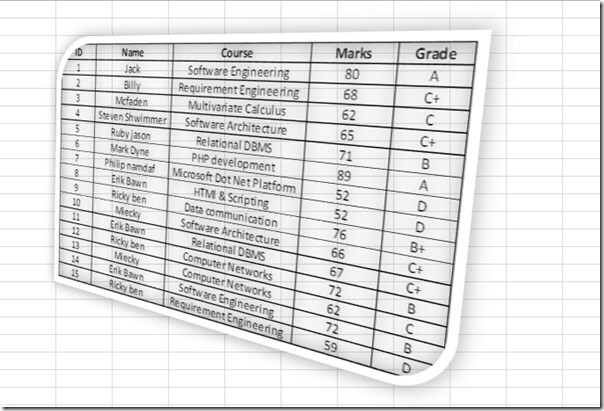
Ancora più importante, non è una semplice immagine della tabella, ma si sincronizza con i valori della tabella in fase di esecuzione, significa che cambiando qualsiasi valore nel foglio dati, la riflessione può essere vista nell'immagine. Come puoi vedere cambiando valore e colore della cella, le modifiche appaiono nell'immagine.
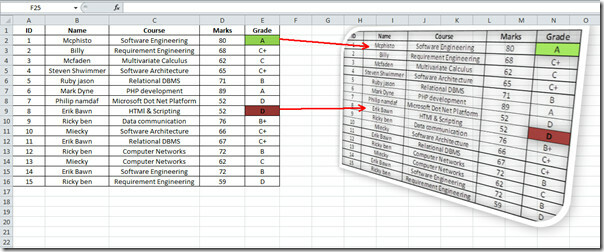
Potresti anche apprezzare le nostre guide precedentemente recensite Utilizzo della funzione di pagamento & Funzione HLOOKUP.
Ricerca
Messaggi Recenti
Ripristina tutte le modifiche nella diapositiva di presentazione di PowerPoint 2010
La formattazione della diapositiva di presentazione di PowerPoint è...
Tweet da Outlook 2010 [componente aggiuntivo Twitter]
Microsoft prevede di rilasciare Connettori social di Outlook connet...
Access 2010: importare contatti dalla rubrica di Outlook
Microsoft Outlook 2010 è una delle migliori applicazioni per gestir...

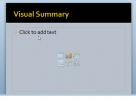
![Tweet da Outlook 2010 [componente aggiuntivo Twitter]](/f/ff2ecd2ebd9700d80ae85ba5cb98d5fd.jpg?width=680&height=100)
